Vin est un utilitaire astucieux qui permet aux utilisateurs d’exécuter des applications et des jeux Windows dans un environnement Linux. Vin 7.0 est enfin sorti, et il est livré avec un éventail de nombreuses améliorations et un total de 40 corrections de bogues.
Certains des domaines clés qui ont connu de grands changements comprennent :
- Refonte de la console de texte
- Améliorations de la prise en charge de Vulkan
- Texte et polices
- Objets et fonctions du noyau
- Un ensemble de modules de base au format PE.
- Nouvelle architecture WoW64.
- Prise en charge améliorée des thèmes, avec une collection de thèmes pour un look plus moderne.
Pour une liste plus complète des nombreux changements qui ont été apportés, consultez Annonce du vin.
Changeons de vitesse et concentrons-nous sur l’installation Vin 7.0 sur Ubuntu Linux.
Étape 1 : Activer l’architecture 32 bits
Le premier plan d’action consiste à activer l’architecture 32 bits à l’aide de la commande dpkg comme suit :
$ sudo dpkg --add-architecture i386


Étape 2 : Ajouter la clé du référentiel Wine
Une fois la 32 bits l’architecture est ajoutée, continuez et ajoutez le Vin clé du référentiel à l’aide de la commande wget comme indiqué.
$ sudo wget -nc -O /usr/share/keyrings/winehq-archive.key https://dl.winehq.org/wine-builds/winehq.key
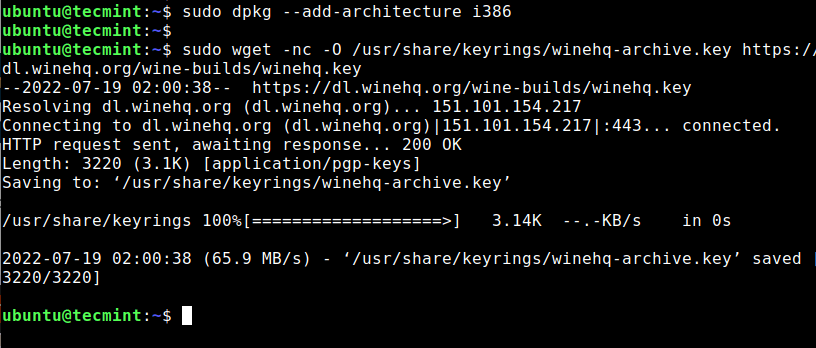
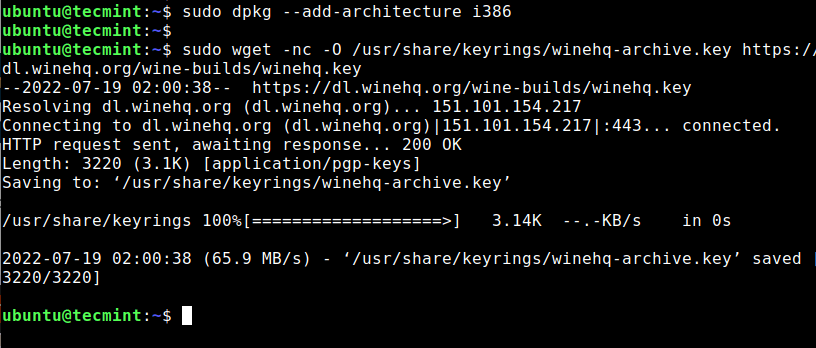
Vous devriez obtenir une sortie sur le terminal comme le montre la capture d’écran ci-dessus.
Étape 3 : Activer Wine Repository
Lors de l’ajout de la clé de référentiel, la prochaine étape consistera à activer le référentiel Wine. Pour ajouter le dépôt, appelez la commande affichée :
| Pour cette version : | Utilisez cette commande : |
| Ubuntu 22.04 | sudo wget -nc -P /etc/apt/sources.list.d/ https://dl.winehq.org/wine-builds/ubuntu/dists/jammy/winehq-jammy.sources |
| Ubuntu 21.10 | sudo wget -nc -P /etc/apt/sources.list.d/ https://dl.winehq.org/wine-builds/ubuntu/dists/impish/winehq-impish.sources |
| Ubuntu 20.04 Linux Mint 20.x | sudo wget -nc -P /etc/apt/sources.list.d/ https://dl.winehq.org/wine-builds/ubuntu/dists/focal/winehq-focal.sources |
| Ubuntu 18.04 Linux Mint 19.x | sudo wget -nc -P /etc/apt/sources.list.d/ https://dl.winehq.org/wine-builds/ubuntu/dists/bionic/winehq-bionic.sources |
Ensuite, mettez à jour les listes de packages système comme indiqué.
$ sudo apt update
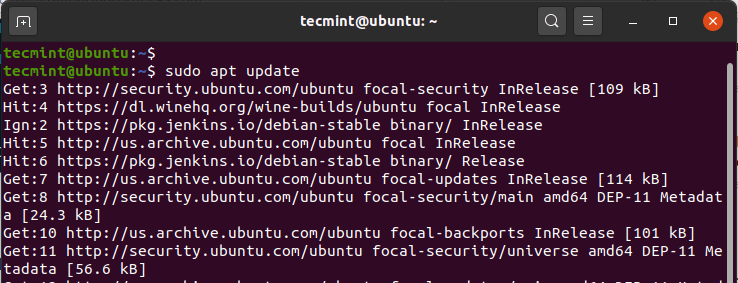
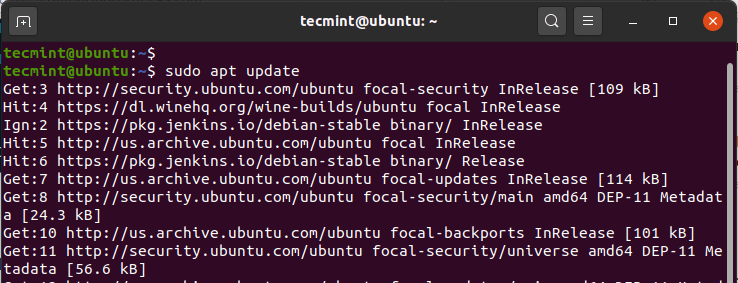
Étape 4 : Installer Wine 7.0 dans Ubuntu
Il ne reste plus qu’à installer à ce stade Vin 7.0 sur Ubuntu en utilisant le gestionnaire de packages APT comme suit.
| Pour cette version : | Utilisez cette commande : |
| Branche stable | sudo apt install --install-recommends winehq-stable |
| Direction du développement | sudo apt install --install-recommends winehq-devel |
| Branche intermédiaire | sudo apt install --install-recommends winehq-staging |
Cela installera un ensemble de packages, de bibliothèques et de pilotes.
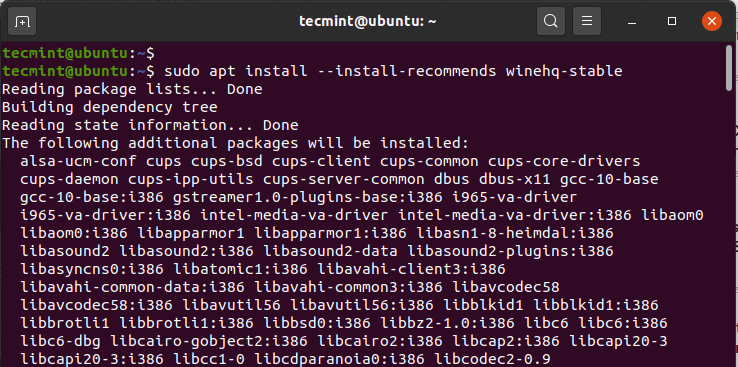
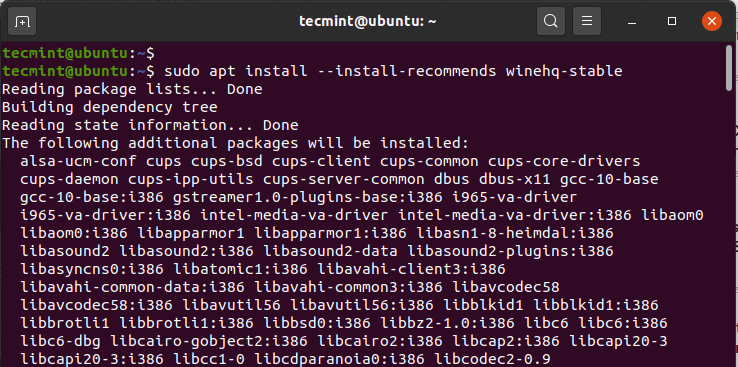
Une fois l’installation terminée, vérifiez la version de wine comme indiqué.
$ wine --version wine-7.0
Étape 5 : Utiliser Wine pour exécuter des programmes Windows dans Ubuntu
Pour montrer comment vous pouvez utiliser Vin pour exécuter un programme Windows, nous avons téléchargé Rufus fichier exécutable (.exe) du Site officiel de Rufus.
Pour exécuter le fichier, exécutez la commande :
$ wine rufus-3.13.exe
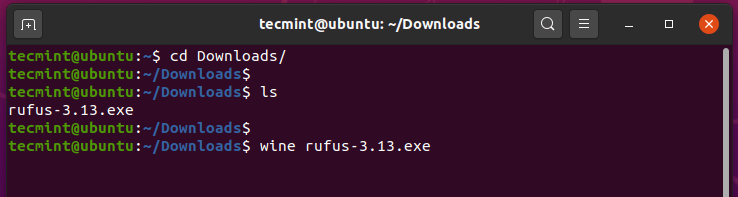
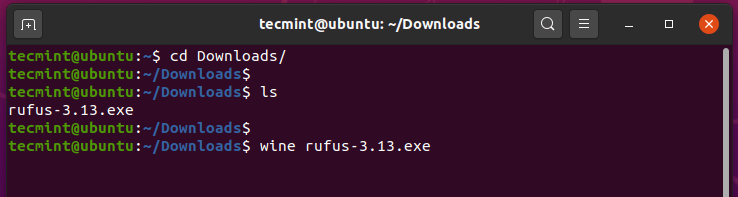
Wine commencera par créer un Vin fichier de configuration dans le répertoire personnel, dans ce cas, ~/.wine comme montré.
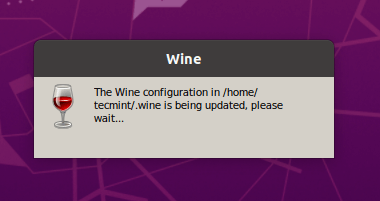
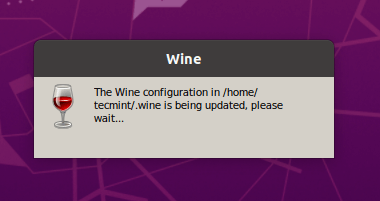
Lorsque vous êtes invité à installer le vin-mono-forfait qui est requis par .RAPPORTER applications, cliquez sur le ‘Installer‘ bouton.
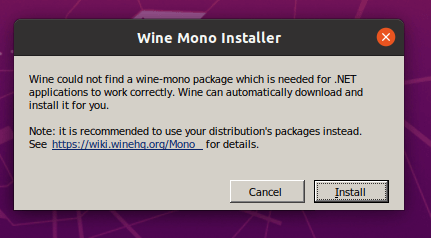
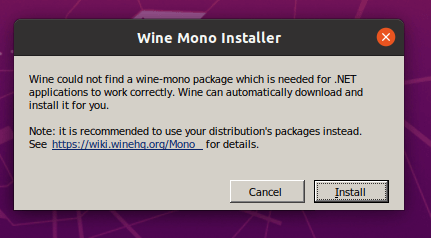
Le téléchargement va bientôt commencer
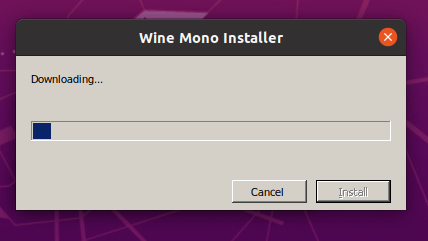
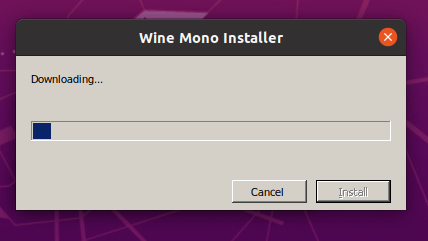
De plus, installez le Gecko package requis par les applications intégrant du HTML.
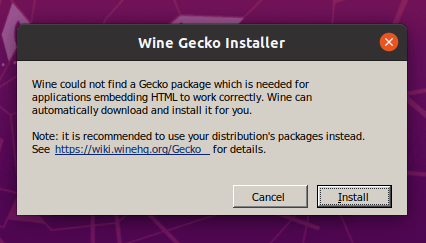
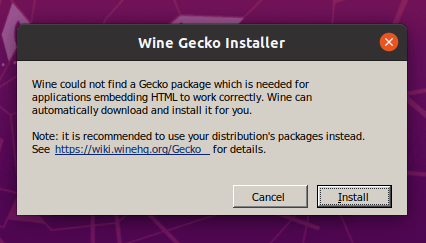
Indiquez si vous souhaitez vérifier les mises à jour de l’application de temps à autre.
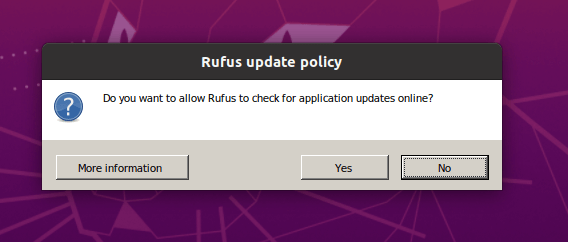
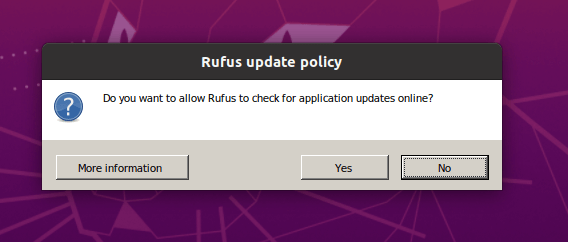
Finalement, le Interface utilisateur Rufus s’affichera comme indiqué.
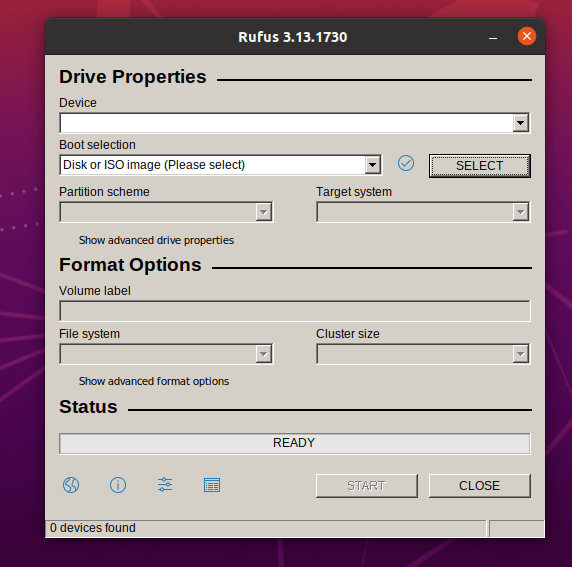
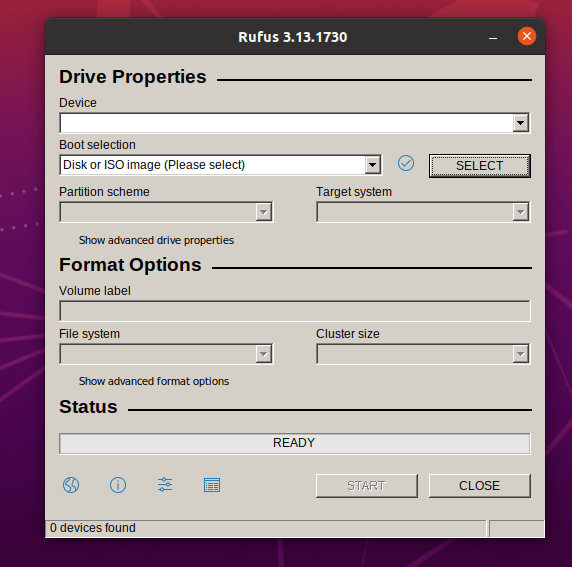
Nous avons installé avec succès Vin sur Ubuntu et vous a donné un aperçu de la façon dont vous pouvez exécuter les fenêtres candidatures en .exe un format qui ne fonctionnerait normalement pas dans un environnement Linux.
Des idées ou des commentaires sur ce guide ? Faites-le nous savoir.
Si vous appréciez ce que nous faisons ici sur TecMint, vous devriez considérer :
TecMint est le site communautaire à la croissance la plus rapide et le plus fiable pour tout type d’articles, de guides et de livres Linux sur le Web. Des millions de personnes visitent TecMint ! pour rechercher ou parcourir les milliers d’articles publiés accessibles GRATUITEMENT à tous.
Si vous aimez ce que vous lisez, pensez à nous acheter un café (ou 2) en signe d’appréciation.
Nous sommes reconnaissants pour votre soutien sans fin.






![10 exemples de commandes Gzip [Compress Files in Linux]](https://media.techtribune.net/uploads/2023/06/Gzip-Command-in-Linux-238x178.png)




